如今,使用智能手机已经成为一种普遍趋势,IT公司也想方设法推出五花八门的智能手机供用户选择。用户喜欢将他们的私人和重要数据存储在手机中,因为Android设备有很多方法来保护您存储在其中的数据。例如,每次打开设备电源时,手机屏幕上都会显示锁定屏幕。这是锁定Android设备以保护手机数据的最简单、最易于使用的方法之一。您可以通过输入图案、PIN、密码或指纹扫描来锁定屏幕。
但是,如果您不担心Android设备的隐私,并且不想每次使用时都浪费时间滑动或点击屏幕,则可以通过几个简单的步骤禁用Android设备中的锁定屏幕如下:
您也可能对。。。有兴趣:
步骤 1. 打开Android手机上的“设置”
打开您的Android设备并找到“设置”选项,该选项通常位于应用程序抽屉中,或者点击通知栏右上角的齿轮图标。
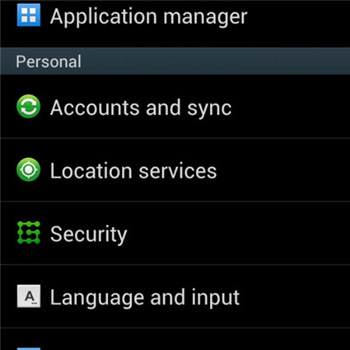
步骤 2. 选择安全并点击屏幕锁定
在“设置”下拉列表中,点击“安全”选项,系统将为您提供 3 种不同的选择。只需选择第一个,即屏幕锁定。
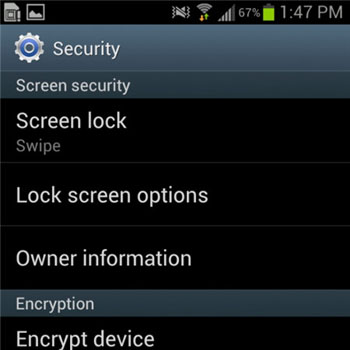
步骤 3. 填写您的原始 PIN 码
如果您有现有的安全解锁(图案、PIN、密码或指纹扫描),系统会要求您填写,然后才能禁用Android锁屏,这是保证您是设备所有者的一个步骤。
步骤 4. 选择无以禁用锁定屏幕
确认正确的 PIN 码后,您将被引导至下一个下拉菜单,该菜单还向您显示大量选择。只需选择名为 None 的栏即可。
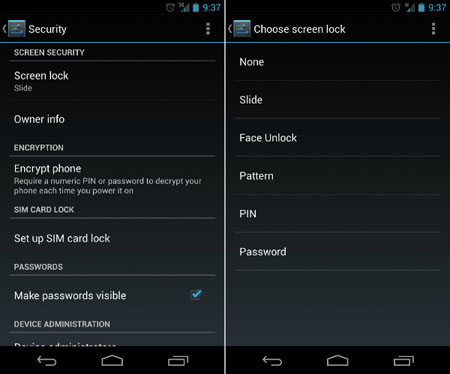
好的,您现在已经删除了Android设备上的锁定屏幕!请记住,现在任何人都可以毫无问题地访问您的Android设备。我们建议您安装Android设备管理器来管理和备份您的Android数据,以防您的设备丢失或被盗。在这里,我们推荐最好的Android数据管理器之一Coolmuster Android Assistant ,它专为Android用户设计,轻松管理、备份、删除和导入Android数据。如果您的Android设备没有任何安全预防措施,您最好使用此程序将Android设备上的所有重要内容备份到 PC 或Mac 。
以下是Windows和Mac版本Android Assistant 的下载按钮,下面的指南将向您展示如何使用Coolmuster Android Assistant将Android数据备份到计算机。
步骤1.启动Android Assistant并拿起USB数据线将Android设备连接到计算机。 Android Assistant 将检测您的设备并将其显示在屏幕上。

步骤2:您所有的Android数据,如音乐、视频、照片、联系人、应用程序、书籍等都一一列出在左侧面板上,现在可以将其传输到计算机。只需选择您要备份的文件,然后单击“导出”按钮即可。

通过以下简单的步骤,您可以禁用Android设备上的锁定屏幕,并使用Coolmuster Android Assistant方便地备份您的数据。请记住要谨慎行事,只有在您对所涉及的潜在隐私风险感到满意的情况下才禁用锁定屏幕。
相关文章: